Você poderá precisar adicionar o símbolo de grau ao falar sobre a temperatura, em graus Celsius ou Fahrenheit.
existem três maneiras simples de fazer isso no Microsoft Word, como você verá abaixo.
usando o símbolo de inserção
1. Abra o documento onde deseja adicionar o símbolo de grau.
Posicione o cursor onde você gostaria de adicionar o símbolo de grau, presumivelmente após um número.
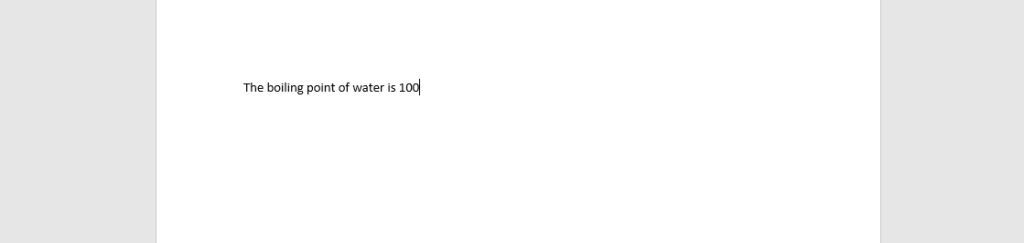
2. Vá para a guia Inserir na parte superior da tela
quando você clica na guia’ Inserir’, uma lista de colunas aparecerá.
na extrema direita, você verá ‘símbolo.’

3. Em símbolos
clique na seta para baixo ao lado de ‘ Símbolo.’
quando você fizer isso, uma lista de símbolos aparecerá.
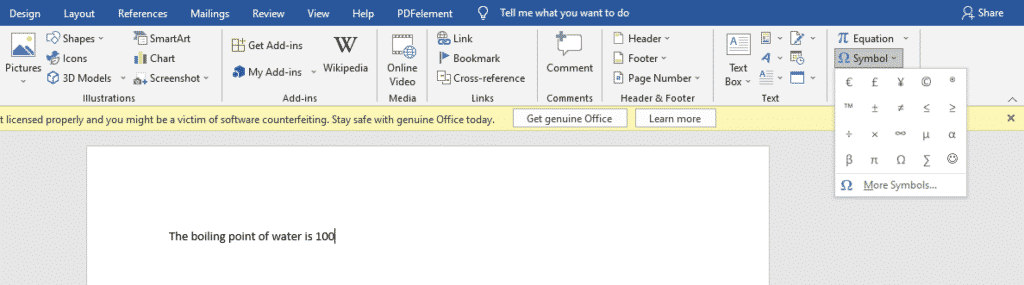
4. Selecione ‘ Mais símbolos.’
o sinal de grau não aparece na primeira lista de símbolos, então você terá que procurá-lo na outra lista oculta.
na lista de mais símbolos, selecione o sinal de grau, pressione ‘inserir’ e depois ‘ Fechar.’
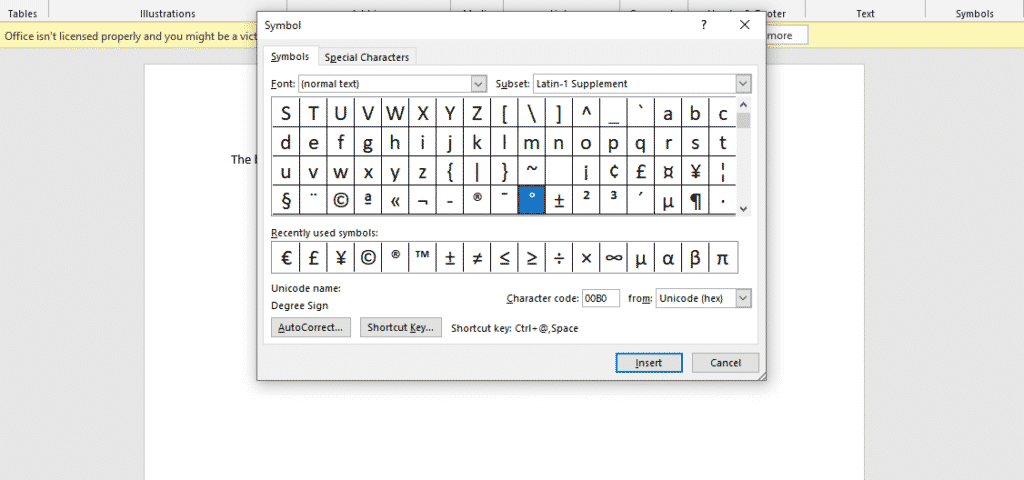
o sinal de grau aparecerá onde você colocou o cursor.

Usando o atalho de teclado Alt
- Posicione o cursor onde você deseja adicionar o símbolo de grau.
- Pressione Alt + 0176 no teclado numérico (no lado direito do seu laptop ou desktop)
- Alternativamente, você pode pressionar Alt+ 248 no teclado numérico.
usando Autocorreção
- Posicione o cursor onde você gostaria de inserir o símbolo de grau.
- digite Ctrl + Shift + 2
(certifique-se de usar os números na parte superior do teclado).
- pressione a barra de espaço.
- o símbolo de grau aparecerá onde você colocou o cursor.
você está cansado de ter muitas guias e documentos abertos porque está fazendo um projeto em grupo?
você não sabe em qual documento trabalhou mais recentemente. Você está perdendo tempo digitando novamente todo o seu trabalho, copiando colar. Com projetos de grupo, um colega de grupo pode reformatar seu artigo em um formato que provavelmente não pode abrir em seu telefone ou laptop. Todas essas barreiras são muito exaustivas.
Simul Docs é a solução para você.
o primeiro passo é baixar documentos Simul, então você pode começar.
depois de escrever seu primeiro rascunho no Microsoft Word, envie-o para documentos Simul. Isso fará com que seja automaticamente a primeira versão. Agora, outro colega pode abri-lo e fazer suas edições. Isso criará outra versão diferente da primeira.
sempre que outra pessoa abre uma versão e faz edições, uma nova versão é criada com as alterações mais recentes.
às vezes, você pode estar com pressa e esquecer de ativar as alterações rastreadas para que suas modificações possam ser atualizadas. Não tens nada com que te preocupar. O Simul Docs registra automaticamente essas edições, independentemente do seu status online ou offline.
como é uma colaboração, um recurso de bônus é a capacidade de adicionar comentários ao documento. Se você quiser que um colega revise as alterações por um horário específico ou qualquer outra instrução, informe-as na seção de comentários. Mais tarde, esses comentários podem ser removidos depois que seus colegas de grupo viram e executaram as instruções.Além disso, você e seus colegas de grupo podem trabalhar no documento ao mesmo tempo. Não há necessidade de preguiça de esperar que outra pessoa faça edições. Você pode fazer sua parte no tempo, e a última pessoa acaba custando o crédito do grupo porque eles trabalham lentamente. Você pode economizar tempo trabalhando em um documento de uma só vez, e o Simul Docs mantém cada versão separadamente.Digamos que outro colega de trabalho deve incluir sua entrada, mas eles não têm documentos Simul. Talvez eles não sejam experientes em tecnologia. Tudo o que você precisa fazer é baixar o documento ou encaminhá-lo por e-mail. Como alternativa, você pode carregá-lo para qualquer software de armazenamento, como uma unidade, e uma vez que suas alterações foram feitas, eles podem encaminhá-lo para você, mais uma vez, e você pode abri-lo no Simul Docs.
uma Vez que todas as edições necessárias foram feitas, você pode salvar a versão final contendo todas as modificações com um clique.Como você pode ver, com o Simul Docs, você não precisa de muitos documentos abertos para trabalhar em uma única tarefa ou precisa estar no local exato como seus colegas de grupo.
você e seus colegas de grupo podem trabalhar no mesmo documento no conforto de suas casas ou locais de trabalho.
Simul é a ferramenta colaborativa mais conveniente até agora. Centralizar seu projeto escrito evita contratempos como perder seu trabalho ou perder seu formato original.
visita simuldocs.com e simplifique as edições em grupo hoje.